
时间:2021-07-10 10:58:07 来源:www.win10xitong.com 作者:win10
win10系统从发布到现在已经更新了数不清的版本了,每次更新都会解决一些问题,但还是难免会有win10网盘删除wps方法的问题。很多老鸟对这个win10网盘删除wps方法的情况都不是很了解,我们需要怎么办呢?小编先给大家说一下简单的措施:1、按下“win+r”打开运行,输入regedit。2、打开下拉HEKY_CURRENT_USER—>Software就行了,这样,这个问题就可以很简单的处理了。要是你还看得不是很明白,那么下面就是具体的解决win10网盘删除wps方法的操作形式。
推荐系统下载:win10专业版
如何删除win10网盘的wps:
1.按“win r”开始运行,并输入regedit。
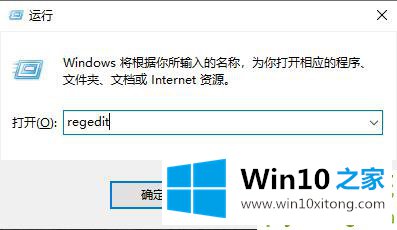
2.打开下拉菜单heky _ current _ user-software。
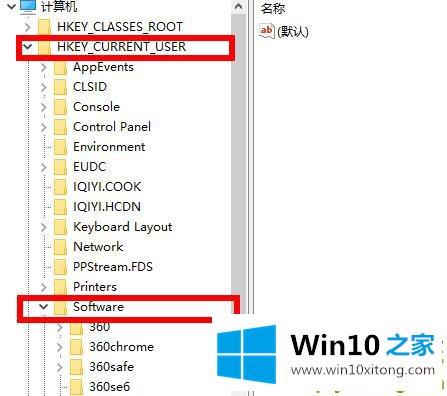
3.依次打开微软-Windows-当前版本-浏览器。
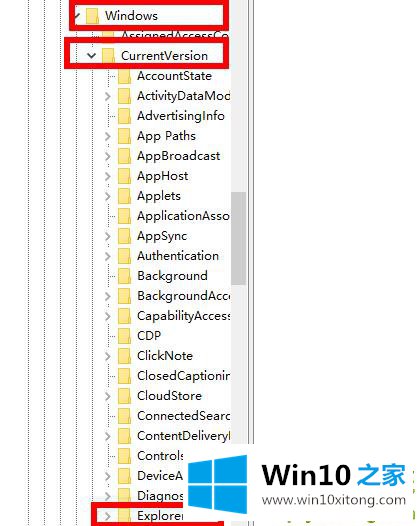
4.找到桌面文件夹,单击下拉菜单,然后单击“NameSpace”,右键单击下面的文件,然后单击“Delete”。
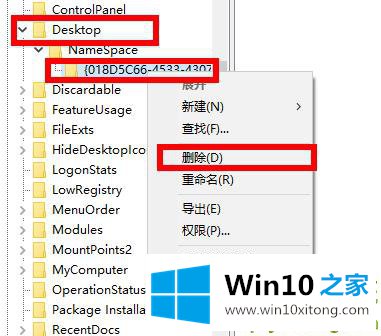
5.找到“我的电脑”文件夹后,单击下拉菜单,然后单击“命名空间”。右键单击下面的文件,然后单击“删除”。
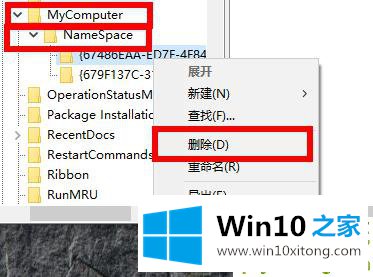
以上是带给你的win10网盘wps删除方法。进入注册编辑器找到根目录并直接删除。
关于win10网盘删除wps方法的操作形式就和大家介绍到这里了额,希望对你有所帮助。如果你需要更多的资料,请继续关注本站。